マイクロソフトは素晴らしい仕事をしてくれましたXbox ゲーム パス、ゲームの未来とみなされている比較的新しいサービスです。最初は Xbox One で存在感を示しましたが、現在このサービスは Windows 11 または Windows 10 に登場しましたが、あちこちにいくつかの問題があります。
少し前まで、数人のユーザーが Windows 11/10 用 Xbox Game Pass が直面している問題について不満を訴えていました。修正不可能なほど異常なことではありませんが、それでも非常に迷惑です。私たちが理解したところによると、Windows 11/10 用の Xbox Game Pass アプリを使用するときにサインインするのが難しいと人々は主張しています。どうやら、アプリが更新されてメイン ページに戻るようですが、これは非常にイライラする可能性があります。
残念ながら、これで終わりではありません。 Microsoft Store、Game Pass アプリ、またはスタート メニュー経由でゲームをロードすると、黒い画面が表示される以外は何も起こりません。場合によっては、ゲームは開始しても Enter キーが機能しないことがありますが、これは誰も好みません。
Xbox Game Pass が PC で動作しない
話されていた修正は機能するはずですが、そうでない場合は、コメントセクションで指摘することをお勧めします。すぐに解決します。
1】アプリを再登録する
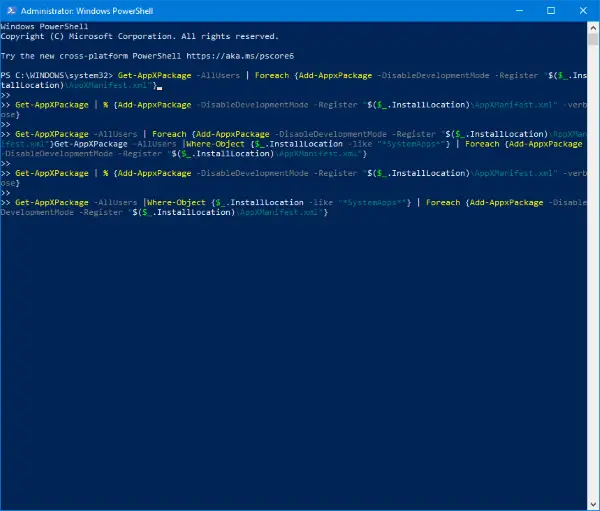
ここで最初に行うことは、Xbox コンソール コンパニオン アプリ。検索ボタンをクリックし、「PowerShell」と入力します。または、[スタート] メニューを開き、表示されるまで「PowerShell」と入力します。アイコンを右クリックして選択します管理者として実行。
最後に、次のコードをコピーして PowerShell に貼り付け、Windows 10 用 Xbox コンソール コンパニオン アプリで発生している問題を次々に解決し、Enter キーを押します。アプリを再登録する。
Get-AppXPackage -AllUsers |Where-Object {$_.InstallLocation -like "*SystemApps*"} | Foreach {Add-AppxPackage -DisableDevelopmentMode -Register "$($_.InstallLocation)\AppXManifest.xml"}Get-AppXPackage | % {Add-AppxPackage -DisableDe\velopmentMode -Register "$($_.InstallLocation)\AppXManifest.xml" -verbose}Get-AppXPackage -AllUsers | Foreach {Add-AppxPackage -DisableDevelopmentMode -Register "$($_.InstallLocation)\AppXManifest.xml"}これが完了すると、ゲームも問題なく動作するはずであることに注意してください。すべての Xbox Game Pass タイトルは Microsoft サーバーとアカウントに関連付けられているため、ログインに問題がある場合は、ゲームにも問題が発生します。
2] Xbox ID プロバイダー アプリ
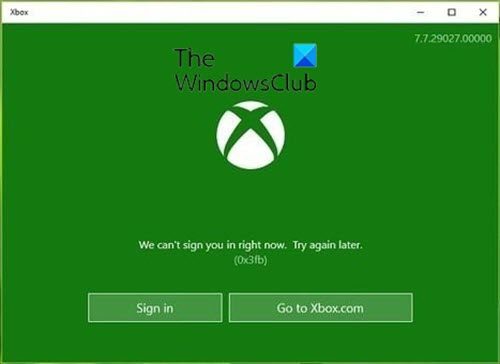
ゲームを Xbox Live に接続する際に依然として問題が発生する場合は、Xbox ID プロバイダーからのアプリマイクロソフトストア。
アプリをダウンロードしたら、起動して動作を許可します。
プロセスが完了したら、Microsoft アカウントでサインインし、ゲームをロードして動作するかどうかを確認してください。
ではごきげんよう!






